Как обновить драйверы Acer Nitro 5?
Acer Nitro 5 – игровой ноутбук с мощным ПК, созданный для удовлетворения потребностей любителей игр. Обновления этого ноутбука делятся на две категории: обновления BIOS и обновления драйверов. Очень важно поддерживать BIOS и драйверы в актуальном состоянии, чтобы поддерживать связь между оборудованием и программным обеспечением. Драйверы служат для преодоления разрыва между пользователем и оборудованием, обеспечивая двусторонний канал связи. Этот блог посвящен нескольким методам инициализации обновления драйверов Acer Nitro 5.
Методы, рекомендованные экспертами при обновлении драйвера Acer Nitro 5
Есть два способа начать обновление драйверов Acer nitro 5, и я объяснил оба этих метода ниже.
Метод 1: используйте Smart Driver Care
Smart Driver Care – это служебная программа для драйверов, которая может быстро и эффективно исправить устаревшие, отсутствующие или поврежденные драйверы в вашей системе. С помощью всего нескольких щелчков мышью этот инструмент может сканировать ваши драйверы и оборудование, искать в Интернете самые последние версии драйверов и устанавливать их на ваш компьютер. Этот метод полностью автоматизирован и не требует от пользователя знания производителя и модели оборудования или каких-либо технических знаний. Smart Driver Care безопасен в использовании и может использоваться кем угодно для быстрого и легкого обновления драйверов. Шаги по внедрению Smart Driver Care в вашу систему, чтобы облегчить автоматическое обновление драйверов Acer, следующие.
Шаг 1. Перейдите по следующему URL-адресу, чтобы загрузить и установить Smart Driver Care.
Шаг 2: После установки приложения откройте его с ярлыка на рабочем столе.
Шаг 3: Чтобы начать процесс сканирования, выберите Сканировать сейчас.
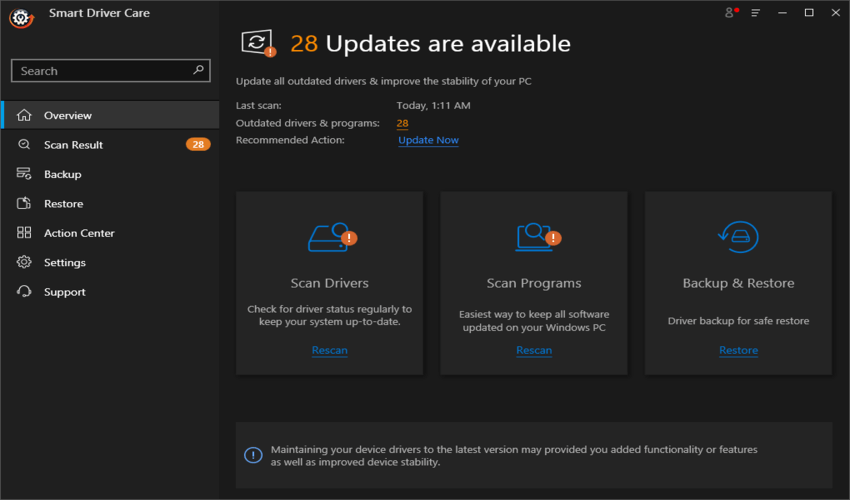
Шаг 4: Ваш экран отобразит список ошибок драйвера. Чтобы обновить драйвер, щелкните ссылку «Обновить драйвер» рядом с ним.
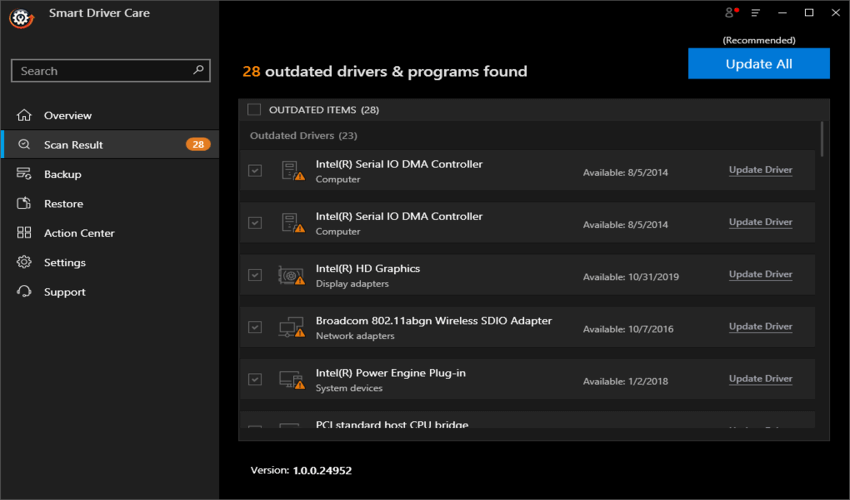
Это самый быстрый способ выполнить автоматическое обновление драйверов Acer, выполнив простые и быстрые действия.
Метод 2: используйте официальный веб-сайт Acer
Шаг 1. Перейдите к Страница поддержки Acer.
Шаг 2: Введите свой серийный номер. Номер модели или выберите свое устройство в раскрывающихся меню.
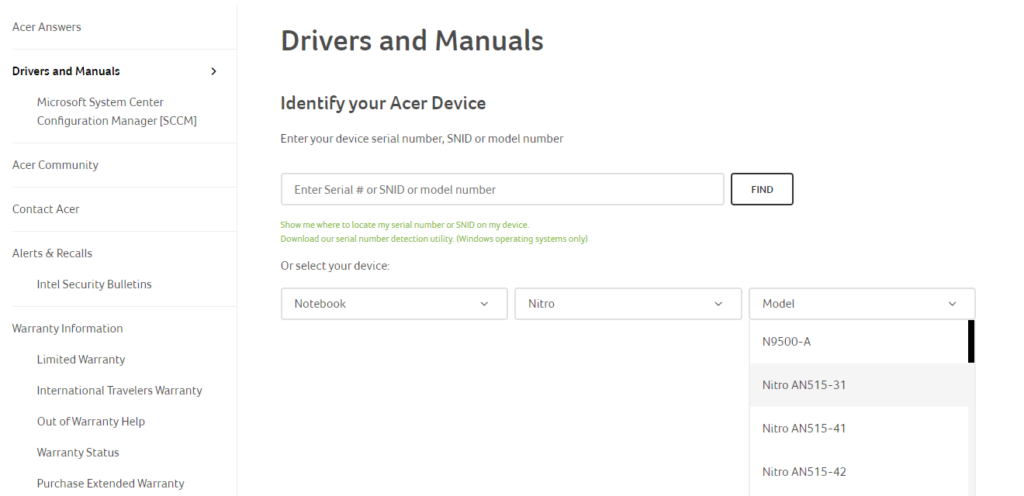
Шаг 3. Страница перезагрузится с драйверами вашего продукта. Выберите вашу операционную систему.
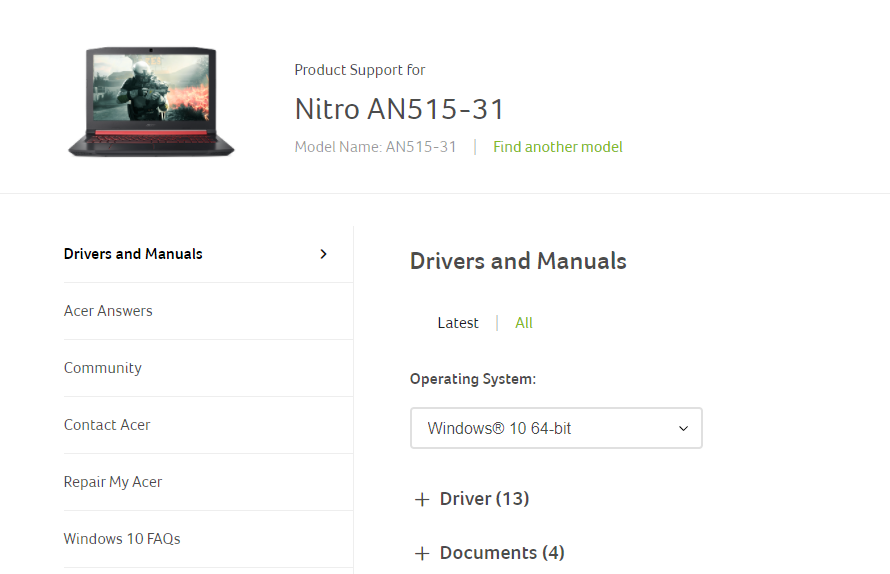
Шаг 4: Щелкните значок + рядом с драйвером, и отобразится список всех важных драйверов.
![]()
Шаг 5: Нажмите кнопку «Загрузить» рядом с каждым драйвером и начните загрузку всех драйверов.
Шаг 6: Загруженные файлы драйвера будут в сжатом формате. Разархивируйте все сжатые файлы, а затем выберите файл установки из всех загруженных папок с драйверами.
Шаг 7. После того, как вы запустите установочный файл, следуйте инструкциям на экране, чтобы завершить установку драйвера.
Шаг 8: Повторите этот процесс для всех драйверов, а затем перезагрузите компьютер, чтобы изменения вступили в силу.
Примечание. При загрузке с официального сайта Acer вы всегда будете получать обновленные драйверы, поскольку Acer довольно часто заменяет старые реки новыми.
Последнее слово о том, как обновить драйверы Acer Nitro 5?
Acer Nitro 5 – фантастический ПК, который можно использовать как для игр, так и для других задач. Однако, чтобы получить максимальную отдачу от любого оборудования, нам необходимо подключиться к нему, и драйверы помогают нам преодолеть этот разрыв связи. Поэтому крайне важно поддерживать актуальность обновлений BIOS и драйверов Acer Nitro 5. Ручной способ может занять целый день, но с помощью автоматического метода Smart Driver Care эта проблема может быть решена быстро, и самое лучшее, что вы можете выбрать и начать процесс обновления, одновременно выполняя другие обязанности.
По любым вопросам или предложениям, пожалуйста, дайте нам знать в разделе комментариев ниже. Мы будем рады предложить вам решение. Мы регулярно публикуем советы и рекомендации, а также ответы на общие вопросы, связанные с технологиями.
